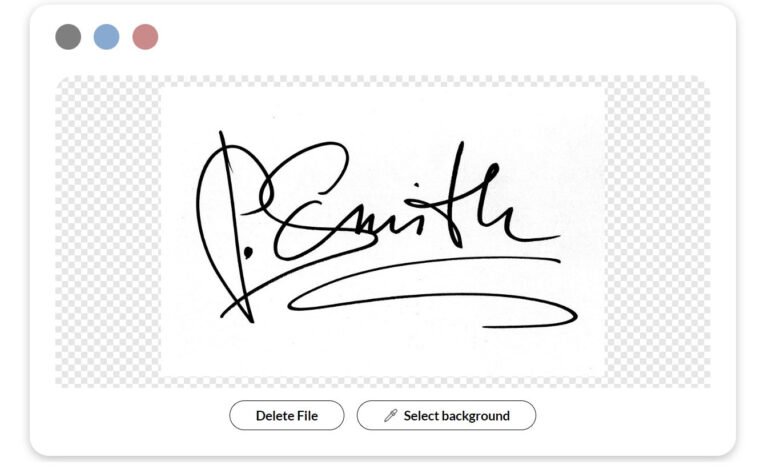✅ Usa la fórmula =DÍAS(fecha_final, fecha_inicial) en una celda para obtener la diferencia en días entre las dos fechas en Excel.
Calcular el tiempo entre dos fechas en Excel es una tarea sencilla y muy útil para gestionar proyectos, llevar un control de tiempos o analizar datos temporales. Para ello, puedes utilizar la función DÍAS, que te permitirá obtener la diferencia en días entre dos fechas ingresadas. Solo necesitas colocar las fechas en dos celdas y aplicar la fórmula correspondiente para obtener el resultado deseado.
Te enseñaremos paso a paso cómo realizar este cálculo y te proporcionaremos ejemplos prácticos para que puedas aplicarlo en tus propias hojas de cálculo. Además, exploraremos otras funciones que pueden ser útiles si necesitas calcular diferencias en meses o años.
1. Usando la función DÍAS
La función DÍAS se utiliza de la siguiente manera:
=DÍAS(fecha_final, fecha_inicial)Por ejemplo, si tienes la fecha de inicio en la celda A1 como 01/01/2023 y la fecha final en la celda B1 como 01/12/2023, la fórmula será:
=DÍAS(B1, A1)Esto te dará un resultado de 334 días, que es la diferencia entre ambas fechas.
2. Cálculo en meses y años
Si necesitas calcular el tiempo en meses o años, puedes usar las funciones DIF o DATEDIF de la siguiente manera:
=DATEDIF(A1, B1, "m") // Para meses
=DATEDIF(A1, B1, "y") // Para añosPor ejemplo:
- Meses: La fórmula
=DATEDIF(A1, B1, "m")te devolverá el número de meses completos entre las dos fechas. - Años: La fórmula
=DATEDIF(A1, B1, "y")te dará el número de años completos entre las dos fechas.
3. Formato de las fechas
Asegúrate de que ambas fechas estén en formato de fecha. Esto es fundamental para que Excel reconozca correctamente los valores. Puedes modificar el formato de las celdas seleccionando las celdas en cuestión, haciendo clic derecho, eligiendo «Formato de celdas» y seleccionando «Fecha».
4. Ejemplo práctico
Supón que deseas calcular el tiempo entre el 15 de marzo de 2020 y el 5 de abril de 2023. Si colocas la primera fecha en A1 y la segunda en B1, puedes utilizar las siguientes fórmulas:
- Días:
=DÍAS(B1, A1)→ Resultado: 1,139 días. - Meses:
=DATEDIF(A1, B1, "m")→ Resultado: 36 meses. - Años:
=DATEDIF(A1, B1, "y")→ Resultado: 3 años.
Ahora que conoces cómo calcular el tiempo entre dos fechas en Excel, podrás aplicar estos métodos de manera efectiva en tus proyectos y tareas cotidianas.
Fórmulas y funciones esenciales para el cálculo de fechas
Calcular la diferencia en días, meses o años entre dos fechas en Excel es una tarea común pero esencial. Utilizar las funciones adecuadas puede facilitar este proceso y garantizar resultados precisos. A continuación, exploraremos algunas de las fórmulas y funciones más útiles para el cálculo de fechas.
1. Función DATEDIF
La función DATEDIF es una de las más efectivas para calcular la diferencia entre dos fechas. Su sintaxis es la siguiente:
DATEDIF(fecha_inicial, fecha_final, "unidad")- fecha_inicial: La fecha de inicio del cálculo.
- fecha_final: La fecha final del cálculo.
- unidad: La unidad de tiempo que se desea calcular. Puede ser:
- «d»: para obtener la diferencia en días.
- «m»: para obtener la diferencia en meses.
- «y»: para obtener la diferencia en años.
Ejemplo: Supongamos que deseas calcular la cantidad de años entre el 1 de enero de 2020 y el 1 de enero de 2023. La fórmula sería:
=DATEDIF("2020-01-01", "2023-01-01", "y")Este cálculo devolverá 3, que es el número de años completos entre ambas fechas.
2. Función YEARFRAC
La función YEARFRAC permite calcular la fracción de un año entre dos fechas, lo que es útil para obtener resultados más precisos en situaciones donde se necesita considerar fracciones de años.
Su sintaxis es:
YEARFRAC(fecha_inicial, fecha_final, método)- fecha_inicial: La fecha de inicio.
- fecha_final: La fecha final.
- método: Un valor opcional que determina el método de cálculo. (por ejemplo, 1 para el método de días por mes).
Ejemplo: Para calcular la fracción de año entre el 1 de enero de 2020 y el 1 de julio de 2020:
=YEARFRAC("2020-01-01", "2020-07-01")Este cálculo devolverá aproximadamente 0.5, que representa medio año.
3. Función NETWORKDAYS
Si necesitas calcular el número de días laborales entre dos fechas, la función NETWORKDAYS es ideal. Su sintaxis es:
NETWORKDAYS(fecha_inicial, fecha_final, [festivos])- fecha_inicial: La fecha de inicio.
- fecha_final: La fecha final.
- festivos: Rango opcional de fechas que se consideran días festivos y no laborables.
Ejemplo: Para calcular el número de días laborales entre el 1 de enero de 2022 y el 31 de enero de 2022, excluyendo el 1 de enero como festivo:
=NETWORKDAYS("2022-01-01", "2022-01-31", "2022-01-01")El resultado podría ser 21 días laborales.
4. Tabla de comparación de funciones
| Función | Uso | Resultado |
|---|---|---|
| DATEDIF | Diferencia en días, meses o años | Número entero |
| YEARFRAC | Fracción de año | Decimal |
| NETWORKDAYS | Días laborales | Número entero |
Con estas funciones esenciales, podrás realizar cálculos de fechas en Excel de manera eficiente y precisa. En las siguientes secciones, profundizaremos en ejemplos más complejos y casos de uso específicos.
Preguntas frecuentes
¿Qué función de Excel se utiliza para calcular la diferencia entre dos fechas?
Se utiliza la función DATEDIF, que permite calcular días, meses o años entre dos fechas específicas.
¿Se puede restar directamente las fechas en Excel?
Sí, puedes restar directamente una fecha de otra y el resultado será el número de días entre ellas.
¿Cómo se calcula la diferencia en meses?
Usa la función DATEDIF con el argumento «m» para obtener la diferencia en meses completos.
¿Qué hacer si las fechas están en diferentes formatos?
Asegúrate de que ambas fechas estén en formato de fecha de Excel; puedes usar la función FECHA para convertirlas si es necesario.
¿Puedo calcular la diferencia en años considerando los años bisiestos?
Sí, DATEDIF tiene en cuenta los años bisiestos al calcular la diferencia en años.
Datos Clave para Calcular Diferencias entre Fechas en Excel
- Función DATEDIF: =DATEDIF(fecha_inicial, fecha_final, «unidad»)
- Unidades de cálculo: «d» para días, «m» para meses, «y» para años.
- Formato de fechas: Asegúrate de que sea un formato reconocible por Excel.
- Restar fechas: fecha_final – fecha_inicial = diferencia en días.
- Trucos: Puedes combinar funciones como HOY() para calcular diferencias respecto a la fecha actual.
- Errores comunes: Revisar si las fechas están introducidas correctamente y en el formato correcto.
¡Nos encantaría saber tu opinión! Deja tus comentarios y revisa otros artículos de nuestra web que puedan interesarte.